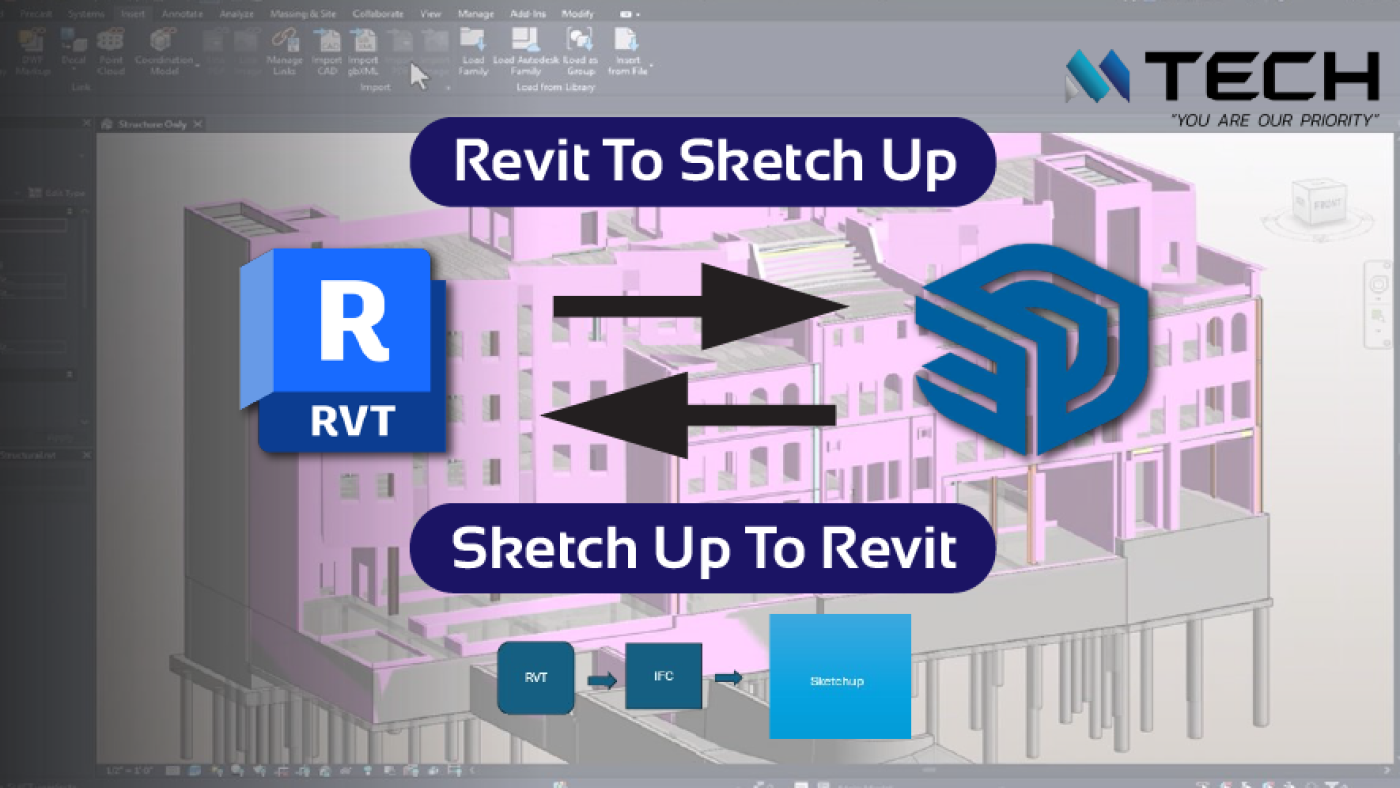การทำงาน BIM ร่วมกันบนหลาย ๆ แพลตฟอร์มเป็นอุปสรรคอย่างหนึ่งที่ส่งผลต่อความราบรื่นในการทำงาน ซึ่งโดยส่วนมากโครงการมักจะต้องการให้ผู้ร่วมโครงการใช้งานบนแพลตฟอร์มเดียว เพื่อลดความซับซ้อนและข้อผิดพลาดในการทำงาน แต่ต้องยอมรับว่าในแต่ละแพลตฟอร์มต่างก็มีข้อดีข้อด้วยเป็นของตัวเอง
ยกตัวอย่างเช่น แพลตฟอร์ม A มีความสามารถโดดเด่นในเรื่องของการออกแบบและคำนวณ ในขณะที่แพลตฟอร์ม B มีความสามารถในการออกเอกสารหรือทำแบบก่อสร้าง
หรือจะเป็นประโยชน์จากการ Combine งานเพื่อตรวจสอบการชนกัน (Clash Detection) แม้แต่การนำมาอ้างอิงเพื่อออกแบบต่อเติมก็ตาม
ดังนั้นเพื่อเพิ่มประสิทธิภาพในการทำงานในส่วนงานที่จำเป็นในบางครั้งบางโครงการจึงจะต้องมีกระบวนการในการทำงานข้ามแพลตฟอร์มขึ้นมา
.
กระบวนการทำงานข้ามแพลตฟอร์ม
เนื่องจากวิธีการนำไฟล์จากต่างแพลตฟอร์มจะต้อง Export file มาเป็นสกุล IFC จากนั้นจะนำไฟล์ IFC มาใช้ใน Platform ที่ต้องการทำงาน ซึ่งเป็นกระบวนการที่สามารถทำได้ และหลายๆ แพลตฟอร์มมักรองรับวิธีการนี้
ถึงแม้ว่าจะเป็นกระบวนการที่สามารถทำได้ แต่ทางปฏิบัติก็ยังมีข้อเสียที่ต้องระวัง นั่นคือ
– ความผิดเพี้ยนของไฟล์ IFC ที่ได้จากการ Export ซึ่งจะเกิดขึ้นเสมอทั้งในส่วนของ Geometry และ Information
– กระบวนการ Export IFC ใช้เวลานานเมื่อทำงานกับไฟล์ขนาดใหญ่ ซึ่งในทางปฏิบัติไฟล์มักจะถูกอัพเดตตลอดอย่างน้อย 1 สัปดาห์ต่อครั้ง ทำให้อาจจะต้องใช้เวลาหลายชั่วโมงเพื่อทำการ Export ในหลายๆไฟล์ต่อโครงการ (จากประสบการณ์ เคยใช้เวลาครึ่งวันเพื่อเตรียมไฟล์ IFC เพื่อ Combine)
– ขนาดไฟล์จะมีขนาดเพิ่มมากขึ้นเมื่อ Export IFC เช่น จากไฟล์ขนาด 100 MB > 200 MB
หลังจากที่ทั้ง 2 แพลตฟอร์มได้พัฒนาให้มีฟังก์ชันที่สามารถทำงานร่วมกันได้โดยตรง ทำให้สามารถนำไฟล์จาก Revit เข้ามาใช้งานใน Sketchup ได้โดยไม่ต้อง Export IFC ส่งผลทำให้ช่วยประหยัดเวลา และข้อผิดพลาดในการ Export และ Import ไฟล์ได้มากขึ้น
.
สำหรับผู้ใช้งาน Revit สามารถนำไฟล์ SketchUp มาใช้งานได้จากวิธีด้านล่าง
To import SKP files
1. สร้าง in-place family ใน a Revit project หรือ สร้าง Family in the Family Editor.
2. Insert tab Import panel Import CAD
3. ใน Import CAD Formats dialog ไปที่ folder ที่เก็บไฟล์ SKP
4. เลือกไฟล์ SKP ที่ต้องการ
5. เลือก import
6. ระบุรายละเอียด import settings.
- Colors: Preserve
- Layers: All
- Import Units: Auto-Detect
- Positioning: Auto – Origin to Origin
- Place at: Level 1 or Ref. Level
- Orient to View
7. เลือก Open
.
To Import RVT Files
สำหรับผู้ใช้งาน SketchUp สามารถนำเข้าไฟล์ Revit ได้จากวิธีด้านล่างเช่นกัน แต่จะขึ้นอยู่กับการนำไปใช้งาน รวมไปถึงการใช้งาน Revit Link
กรณีต้องการ Import file จาก local drive
1. เลือก File > Import ใน File manager
2. เลือกสกุลไฟล์ .RVT หรือ ไฟล์ Revit ที่ต้องการนำมาใช้งาน
3. จากนั้นเลือก Import
กรณีต้องการ Import file จาก Trimble Connect
1. เลือก File > Trimble Connect > Import File หรือ Import Visual Reference
2. เลือกสกุลไฟล์ .RVT หรือ ไฟล์ Revit ที่ต้องการนำมาใช้งาน
3. จากนั้นเลือก Import
VDO การนำไฟล์ RVT เข้า SketchUp
ยิ่งไปกว่านั้น SketchUp สามารถใช้งานไฟล์ Revit ในกรณีที่ต้องการทำ Revit Links ได้ด้วย รายละเอียดเพิ่มเติมตาม Link ที่เกี่ยวข้องสามารถเข้าไปดูเพิ่มเติมได้ที่ Link นี้ค่ะ
https://help.sketchup.com/…/revit…/revit-to-sketchup
——————————————————————————————
แหล่งอ้างอิง
– https://help.sketchup.com/…/revit…/revit-to-sketchup
– https://sketchup.digitechone.co.th/revit-importer-%E0%B8…/